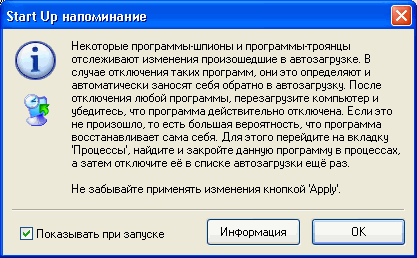"Да просто Windows дурит, переустанавливай"! Думаю, что любому владельцу компьютера хотя бы раз приходилось слышать подобные слова. Этим лозунгом часто бравируют "продвинутые" пользователи, раздающие рекомендации переустанавливать операционную систему раз в полгода. Чего греха таить, этим рекомендациям в свое время следовали многие, совсем не подозревая, что дело не в проблемах с операционной системой Windows, а в элементарной безграмотности и неаккуратности пользователей. За операционной системой, установленной на компьютере, нужно следить, ухаживать за ней, чистить некоторые разделы - почти так же, как это делается еженедельно в квартире. Только инструменты должны быть немного иные - не веник и тряпка, а специальные программы, вроде WinTools от компании WinTools Software Engineering Ltd. Продолжительное время при работе в компьютерном сервисном центре автору названных программ очень часто приходилось настраивать компьютеры. В случае "железных" проблем восстановление работоспособности решалось просто: "железо" можно было просто поменять на новое по гарантии. А вот восстановление компьютеров пользователей из-за софтверных проблем всегда занимало много времени. Частенько приходили пользователи и жаловались, что их недавно купленный "навороченный" компьютер грузится и работает намного медленнее, чем старый компьютер соседа. При детальном рассмотрении такого компьютера обнаруживалось, что пользователь просто-напросто не следил, не "ухаживал" за операционной системой MS Windows на своем компьютере. Он по-дилетантски устанавливал новую версию Windows поверх старой, драйверы для устройств использовал стандартные. Системный диск такого компьютера был забит tmp- и другими временными файлами, отчетами установленных "для надежности" двух антивирусов, которые постоянно сидят в памяти компьютера и пытаются выжить друг друга, и файлами с информацией о потерянных кластерах из-за неправильной перезагрузки системы. Системный трей частенько тоже был забит чем попало, начиная иконкой ICQ, менеджером загрузок и плеером WinAmp и заканчивая никому не нужными ускорителями мыши, напоминалками и просто иконкой с глазами, которая моргает, когда кликаешь мышкой. Все это "добро" только захламляет оперативную память компьютера. Бездумно установленные приложения во время загрузки Windows, бывает, постоянно требуют подключения к Интернету, что может вывести из себя любого, даже самого терпеливого человека. Про системный реестр у таких пользователей вообще лучше помолчать, потому что все ключи при инсталляции со старой версии, как правило, перенесены в новую, в результате чего реестр вырастает до неимоверных размеров. Да и удаляемые через "корзину", а не при помощи деинсталляции программы очень способствуют этому "разбуханию" реестра. Как обычный пользователь поступает, когда его "Винда" начинает "глючить", "виснуть", "тормозить"? Стандартное решение: заново переинсталлировать Windows, драйверы, рабочие приложения. Хотя, если работать правильно и корректно, Windows достаточно долго может работать быстро и надежно. Для поддержания системы и жесткого диска в чистоте и опрятности существует немало программ, имеющих свои слабые и сильные стороны. Но, в любом случае, не всегда удобно иметь для этой работы четыре-пять программ. Хочется чего-то простого и универсального, "в одном флаконе". WinTools и есть такой инструмент - все в одном для настройки и поддержания производительности Windows в хорошем состоянии. WinTools ClassicГруппа программ WinTools - набор инструментов, предназначенный для повышения производительности операционной системы MS Windows и поддержания его на высоком уровне на протяжении всего эксплуатационного периода. Группа состоит из трех продуктов: RAM Saver Pro, WinTools Classic и WinTools Professional.
WinTools Classic открыт на инструменте удаления файлов В WinTools Classic входят пять самых необходимых инструментов:
Детальное и подробное знакомство со всеми инструментами WinTools мы проведем, когда будем рассказывать о Professional Edition программы.
В правой - командной - части располагаются кнопки команд. Их число и назначение различно для разных инструментов. В некоторых инструментах изменения нужно сохранять пошагово. То есть, например, внесенные изменения в закладке "Менеджер" инструмента Start Up нужно обязательно сохранить перед переходом к другой закладке инструмента или, тем более, к другому инструменту. В средней - информационной - части появляются окна, поля и закладки, необходимые для работы того или иного инструмента. Здесь же можно увидеть результаты поиска файлов и записей реестра, окна для настройки параметров поиска, отчеты по контролю за изменениями в реестре и так далее. При переходе к любому из инструментов программы появляется окно-напоминание об особенностях работы с данным инструментом. Это напоминание частично компенсирует недостаточную информацию, содержащуюся в справке программы. Появление этих окон можно отключить.
Окна-напоминания помогут на начальном этапе знакомства с программой Из панели меню программы можно перейти к любому инструменту Windows: запустить дефрагментацию диска, очистить любой из дисков системы, отредактировать реестр и настроить систему. Также можно вызвать для редактирования системные файлы: win.ini, system.ini, autoexec.bat, config.sys. При работе с инструментами WinTools нужно соблюдать осторожность и внимательность: слишком важные механизмы операционной системы программа затрагивает. Впрочем, автором предусмотрены возможные ошибки пользователя, и сделано все, чтобы минимизировать их последствия. Например, при удалении файлов можно настроить несколько вариантов удаления - от полного до удаления в корзину или специальную папку, откуда можно файлы восстановить. Или другой пример - возможность сканирования реестра по девяти типам ошибок. Создание резервных копий важных данных перед чисткой реестра - это даже не "хороший тон", а прописная аксиома для программ подобного типа. Программа не лишена некоторых неудобств. Про ограниченный файл помощи уже говорилось. Неудобен формат окна программы. Он неизменяемый. При просмотре результатов поиска приходится работать с полосами прокрутки и колонками отчетов, чтобы увидеть, скажем, полный путь до файла. Частично этот недостаток исправлен в профессиональной версии программы за счет увеличения окна до размера в 800 пикселей. Но, пожалуй, это единственное, что можно сказать нелестного о программе. Ограничения демоверсии: 21-дневный испытательный период. По истечении испытательного периода программа WinTools будет заблокирована и не будет работать даже после переинсталляции и переустановки операционной системы MS Windows. Системные ограничения: программа работает под Windows 95/98/MЕ/2000/XP. Требуется: минимальный режим экрана 640x480, процессор 486 и выше, 16 Мб оперативной памяти, 5 Мб свободного пространства на жестком диске.
Теги:
Комментарии посетителей
Комментарии отключены. С вопросами по статьям обращайтесь в форум.
|
|
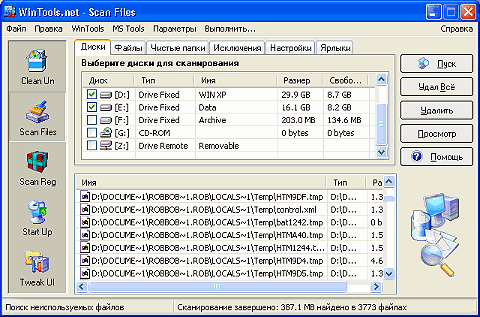
 После запуска программы открывается окно с полной информацией об используемой пользователем операционной системе. В главном окне программы можно выделить три зоны. Правая - зона управления инструментом, средняя - информационная. У левого края программы расположена панель с иконками и названиями инструментов программы. При наведении на эти иконки курсора мыши в нижней части окна программы появится информация о назначении этого инструмента.
После запуска программы открывается окно с полной информацией об используемой пользователем операционной системе. В главном окне программы можно выделить три зоны. Правая - зона управления инструментом, средняя - информационная. У левого края программы расположена панель с иконками и названиями инструментов программы. При наведении на эти иконки курсора мыши в нижней части окна программы появится информация о назначении этого инструмента.